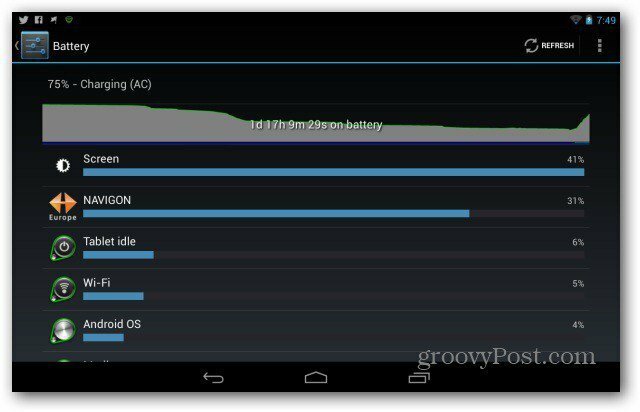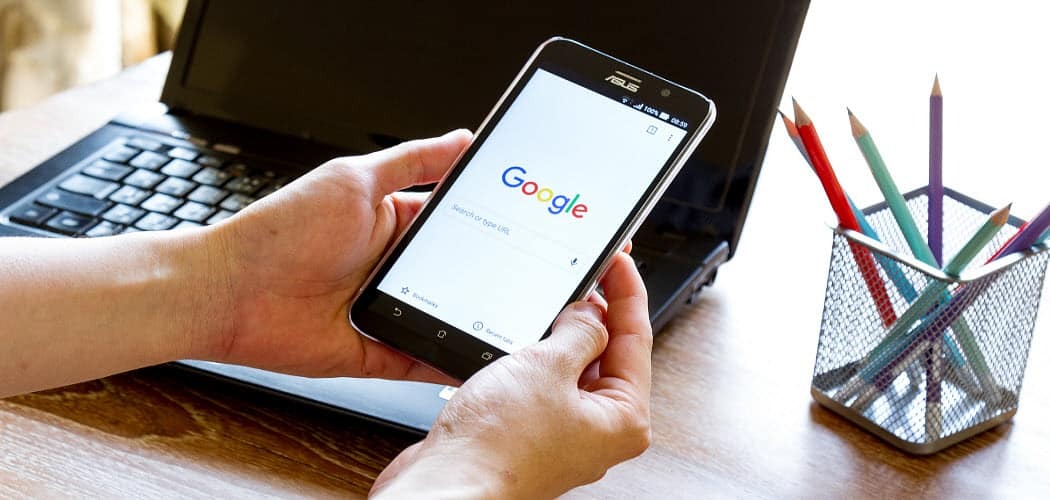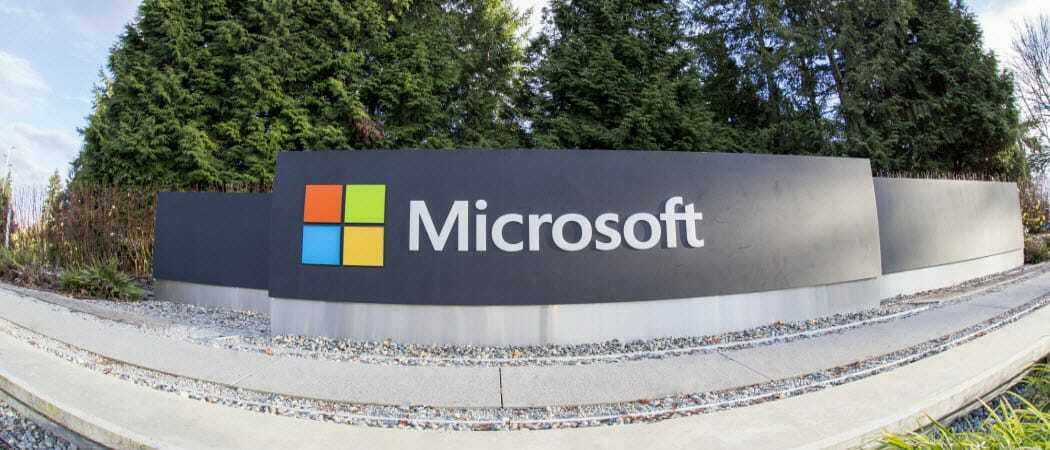Hur man förhindrar att Apple Music spelar automatiskt
Äpple Apple Musik Hjälte / / June 21, 2023

Publicerad
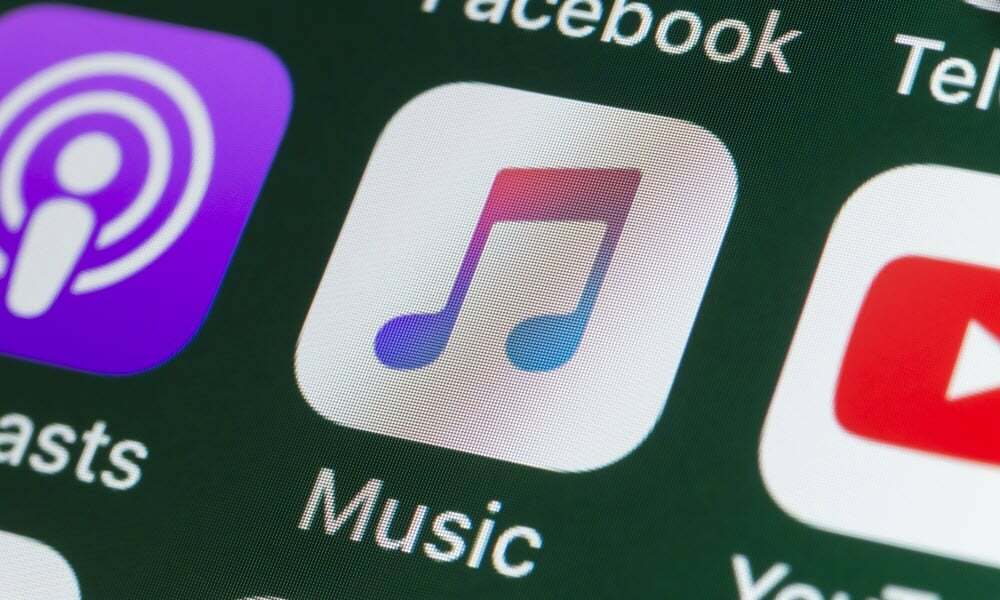
Spelar Apple Music ibland musik när du inte vill? Lär dig hur du förhindrar att Apple Music spelas upp automatiskt här.
Apple Music är packad med användbara funktioner som är utformade för att förbättra din lyssningsupplevelse. Funktioner som t.ex Apple Musical klassisk och Apple Music Sing läggs kontinuerligt till för att göra musikströmningsappen ännu mer användbar.
Ibland kan dock några av funktionerna som är designade för att vara användbara faktiskt bli till besvär. Automatisk uppspelning är utformad för att hålla din musik spela även när du når slutet av ett album eller en spellista, men det kan finnas tillfällen då du hellre vill att det inte händer.
Här är några tips om hur du förhindrar att Apple Music spelas upp automatiskt.
Vad är Auto Play i Apple Music?
Mycket av tiden när du är lyssnar på Apple Music, gör du det utan din enhet i handen. Oavsett om du är ute och springer med din AirPods och Apple Watch, eller om du lyssnar på Apple Music på en smart högtalare, när innehållet du har begärt slutar spela, kanske du inte vill behöva ta din iPhone eller be Siri att välja mer musik.
Apple Music Autoplay väljer och spelar automatiskt liknande låtar till albumet eller spellistan som just har spelat så att musiken fortsätter spela utan att du behöver göra någonting.
Varför skulle du vilja förhindra att Apple Music spelas upp automatiskt?
Det finns flera anledningar till varför du kanske inte vill att din musik ska fortsätta spelas efter slutet av ett album eller en spellista.
Om du är utanför Wi-Fi-räckvidden och spelar musik som du har laddat ner för att lyssna offline, kan automatisk uppspelning starta spela låtar som inte finns på din iPhone genom att streama dem över ditt mobila nätverk, vilket kan äta upp din data ersättning. Du kanske bara föredrar att lyssna på albumet eller spellistan du begärde, och inte någon annan musik.
Ett annat vanligt problem med automatisk uppspelning av Apple Music är när du sätter dig i bilen. Många upptäcker att när deras enheter ansluter till bilens Bluetooth, börjar Apple Music automatiskt att spelas. Många föredrar att välja om musik spelas i bilen eller inte.
Hur man förhindrar att Apple Music spelas upp automatiskt i slutet av en spellista
Om du vill stoppa Apple Music från att automatiskt spelas upp i slutet av ett album eller en spellista är det enkelt att göra det. Du kan inaktivera Autoplay-funktionen från Apple Music-apparna.
Hur man förhindrar att Apple Music spelas automatiskt i mobilappen
Om du lyssnar på Apple Music på din iPhone kan du snabbt stänga av Autoplay-funktionen med bara några få tryck.
Så här stänger du av Autoplay på iPhone:
- Öppna Apple Music app.
- Spela ett album eller en spellista.
- Tryck på den låt som spelas längst ned på skärmen.
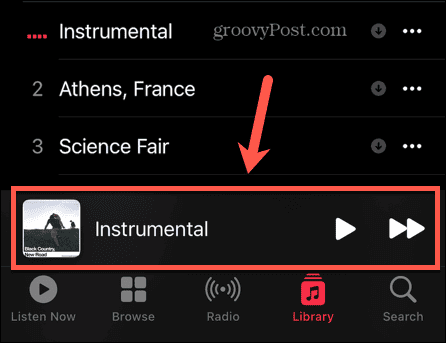
- Tryck på under spelkontrollerna Strax ikon.
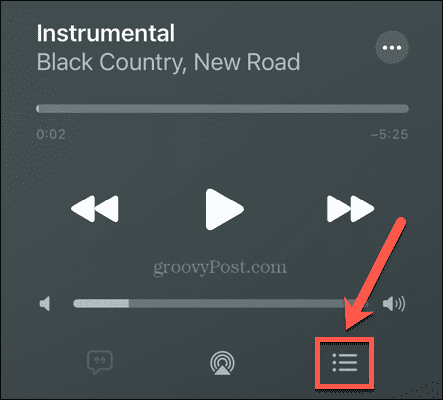
- På toppen av Spelar nästa listan ser du Blanda ikonen, den Slinga ikonen och Autospela ikon.
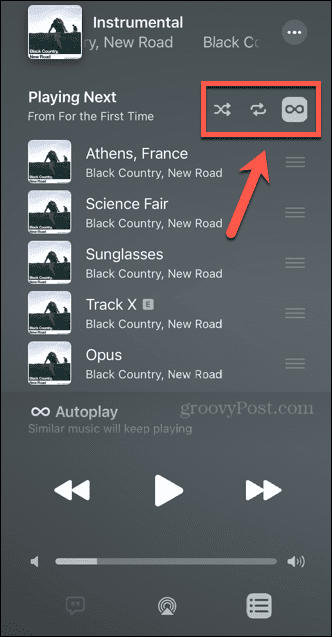
- Om Autoplay är på kommer ikonen att markeras. Du kommer också att se Autoplay-logotypen längst ner i listan.
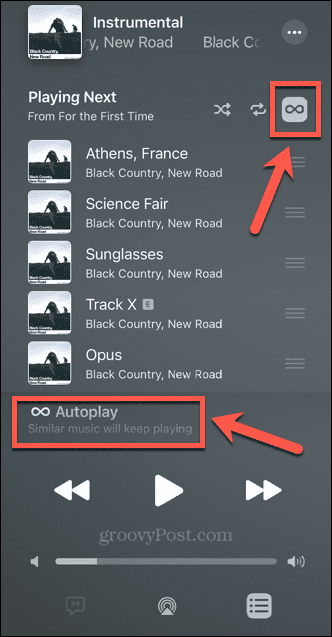
- Tryck på Autospela ikonen för att stänga av Autoplay.
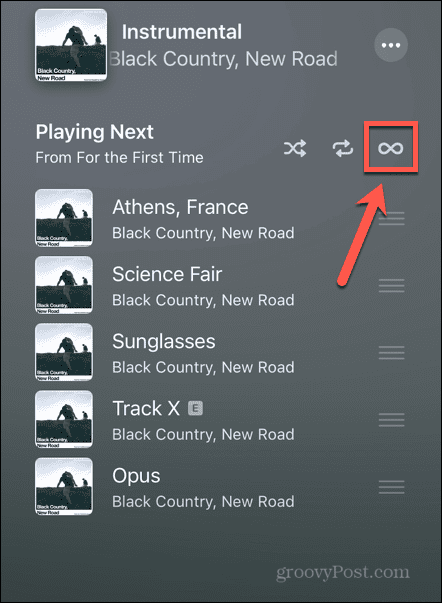
Hur man förhindrar att Apple Music spelas upp automatiskt i skrivbordsappen
Du kan stänga av Autoplay i Apple Music-skrivbordsappen på liknande sätt.
Så här inaktiverar du automatisk uppspelning i Apple Music på en PC eller Mac:
- Öppna musik app.
- Spela ett album eller en spellista.
- I det övre högra hörnet av appen klickar du på Strax ikon.
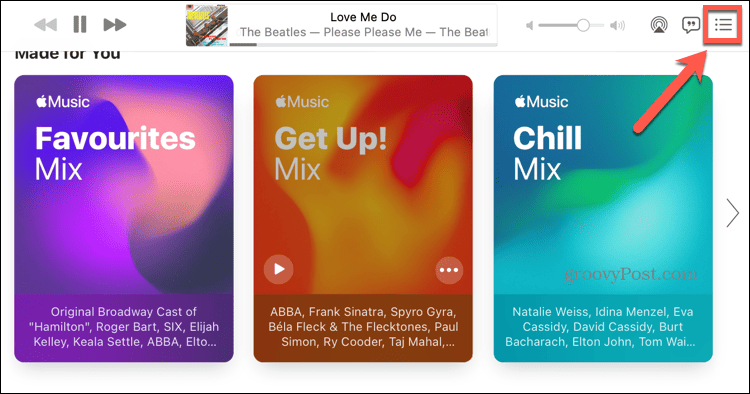
- Klicka på Autospela ikon. Om ikonen är röd är Autoplay på.
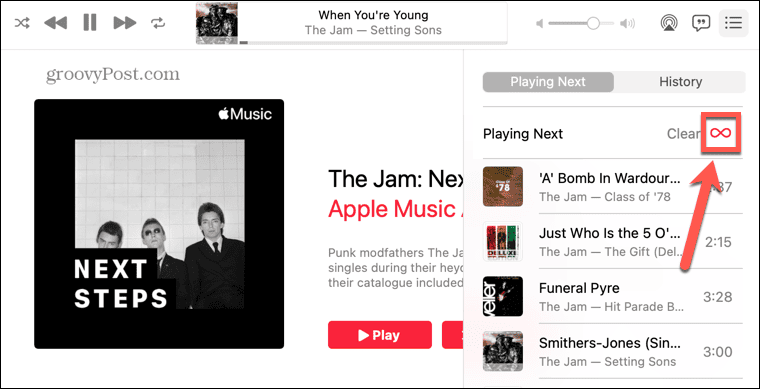
- När ikonen är grå är Autoplay avstängd.
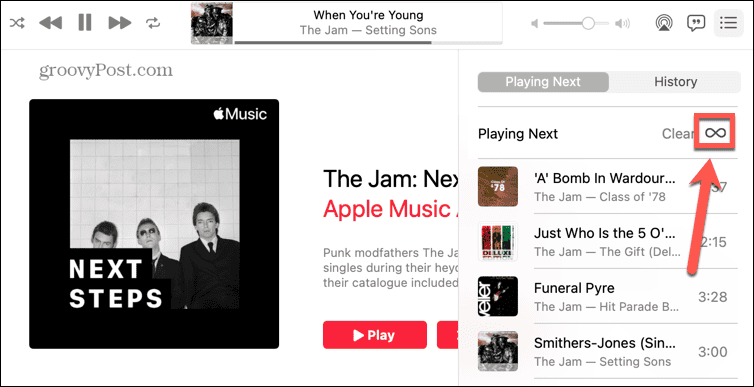
Hur man förhindrar att Apple Music spelas automatiskt i din bil
CarPlay är ett system som låter dig använda ditt inbyggda bilinfotainmentsystem för att visa och styra appar från din anslutna iPhone. Detta inkluderar appar som kartor, telefon, meddelanden och podcaster. Det låter dig också spela och styra Apple Music direkt från bilens display. Som standard börjar CarPlay spela din musik när du ansluter till den.
Vissa användare har dock upptäckt att även utan CarPlay kommer Apple Music att börja spela så snart deras iPhone ansluter till Bluetooth. Det finns några saker du kan prova för att förhindra att Apple Music spelas upp automatiskt när du sätter dig i bilen.
Stäng av CarPlay
Om du inte har CarPlay kan du inaktivera appen på din iPhone. Detta kan förhindra att Apple Music spelas upp automatiskt när din iPhone ansluts till bilens Bluetooth.
Så här inaktiverar du CarPlay:
- Öppen inställningar.
- Scrolla ner till Skärmtid.
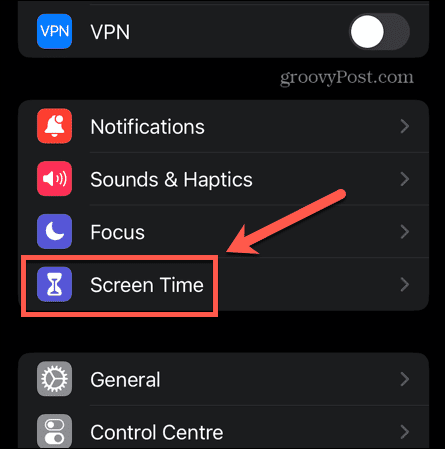
- Välj Innehålls- och sekretessbegränsningar.
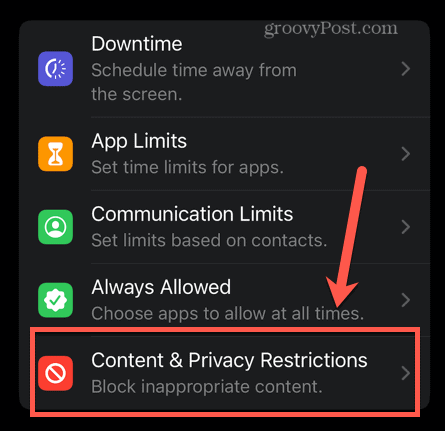
- Se till att Innehålls- och sekretessbegränsningar reglaget är i på placera.
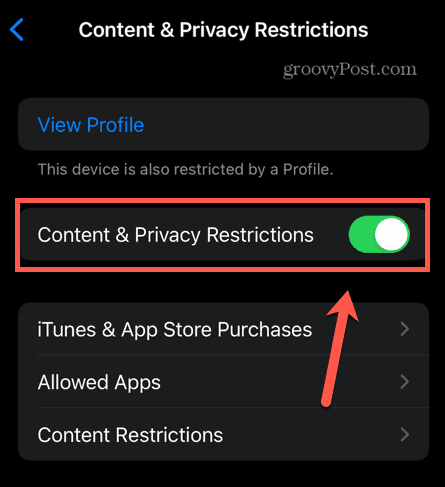
- Knacka Tillåtna appar.
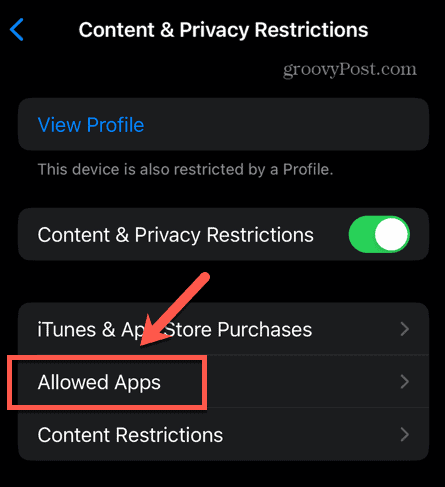
- Scrolla ner till CarPlay och växla CarPlay av.
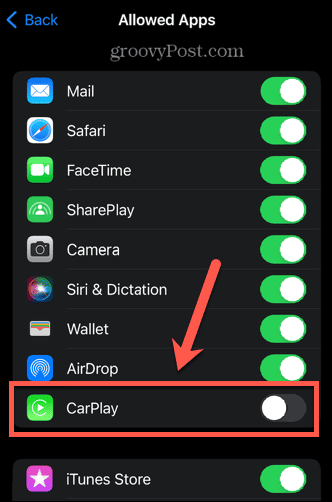
Inaktivera Bluetooth
Om Apple Music börjar spela när din iPhone ansluts till bilens Bluetooth och du inte använder Bluetooth i bilen. Du kan antingen stänga av din bils Bluetooth enligt tillverkarens instruktioner, koppla bort din iPhone från din bil eller inaktivera Bluetooth på din iPhone.
Så här inaktiverar du Bluetooth på iPhone:
- Öppen inställningar.
- Rulla ned och tryck på Blåtand.
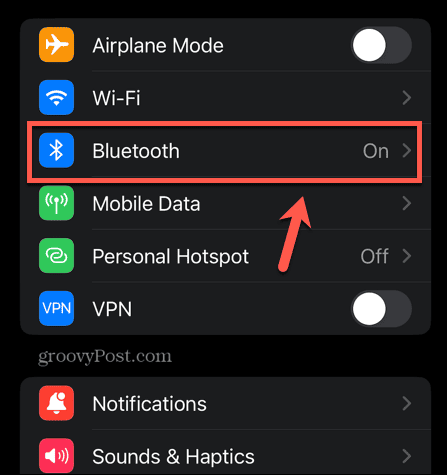
- Växla Blåtand av.
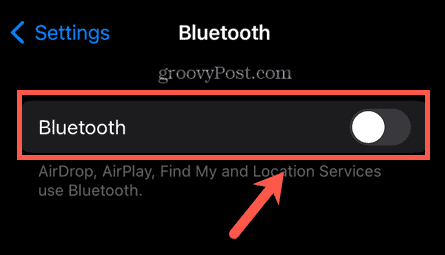
- Alternativt kan du koppla bort din iPhone från din bil genom att hitta din bil i listan över Mina enheter.
- Tryck på i ikonen bredvid din bils Bluetooth.
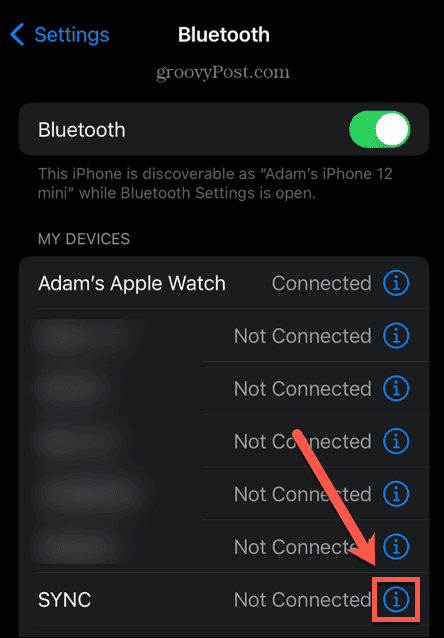
- Tryck på längst ned på skärmen Glöm den här enheten.
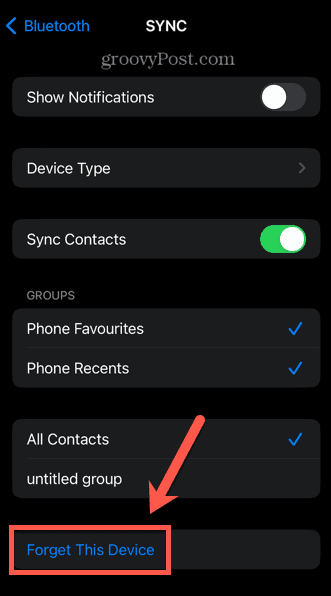
Använd en genväg
Om du använder CarPlay och inte vill att Apple Music ska spelas automatiskt när du ansluter din iPhone, finns det inget enkelt sätt att göra det. Det finns dock en lösning som du kan prova med en genväg som stoppar uppspelningen av Apple Music när du ansluter till CarPlay.
Så här använder du en genväg för att stoppa uppspelning av Apple Music när du ansluter till CarPlay:
- Öppna Genvägar app.
- Knacka Automatisering.
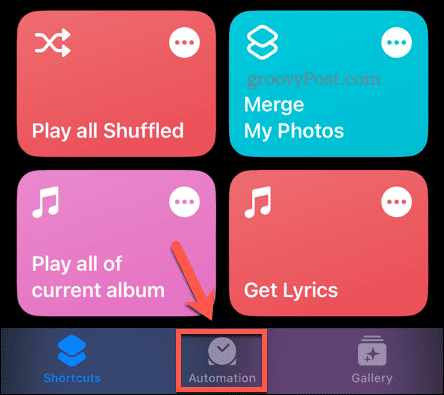
- I det övre högra hörnet trycker du på + (plus) ikon.
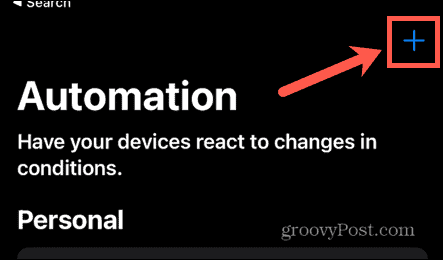
- Välj Skapa personlig automation.
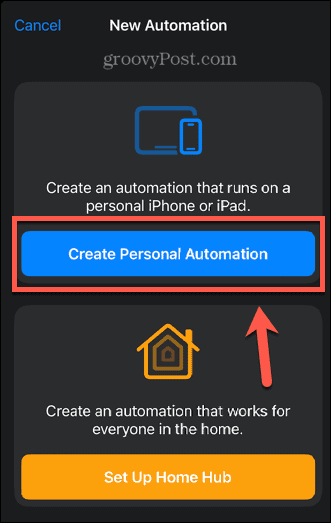
- Välj CarPlay.
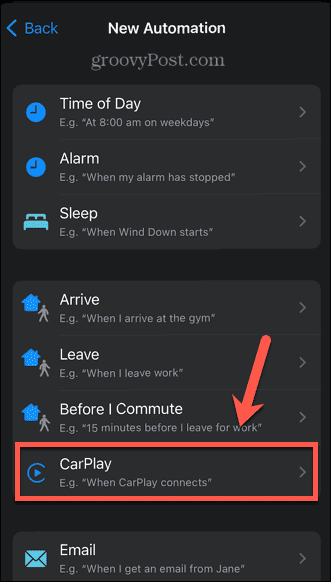
- Se till att Ansluter är markerad och klicka Nästa.
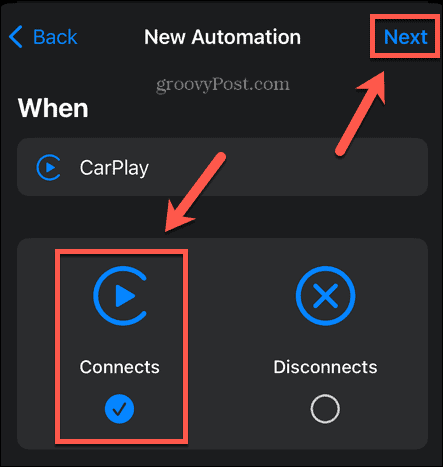
- Klick Lägg till åtgärd.
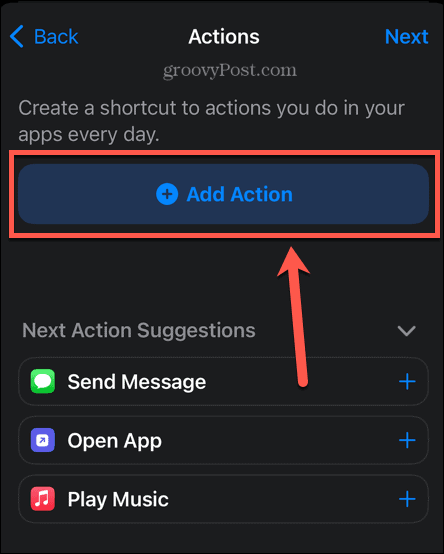
- Under Kategorier Välj Media.
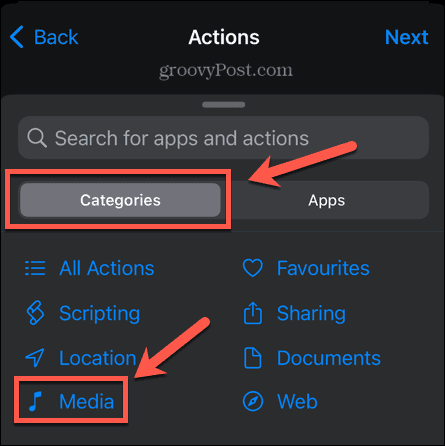
- Scrolla ner till Uppspelning avsnitt och tryck Spela/Pausa.
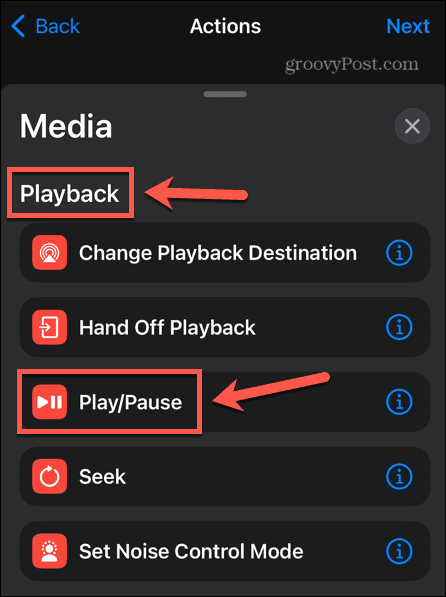
- Knacka Spela/Pausa i handlingen.
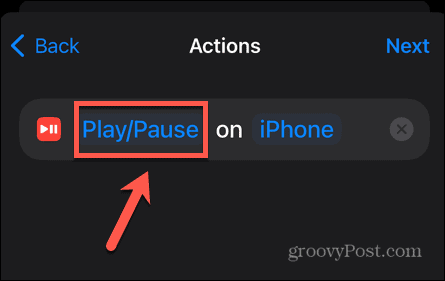
- Välj Paus.
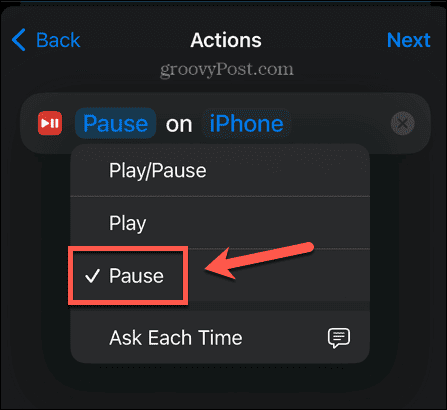
- Knacka Nästa.
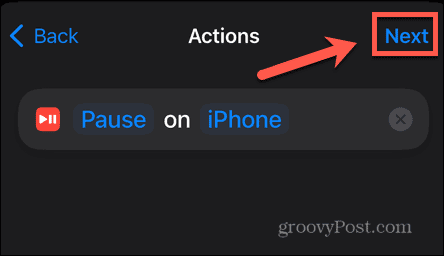
- Växla på Fråga innan du springer skjutreglaget av och bekräfta ditt val.
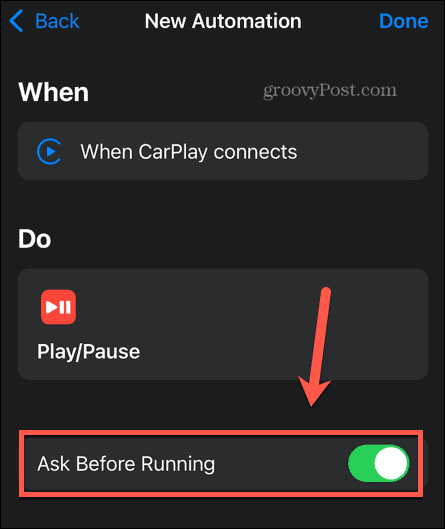
- Knacka Gjort och din automatisering sparas.
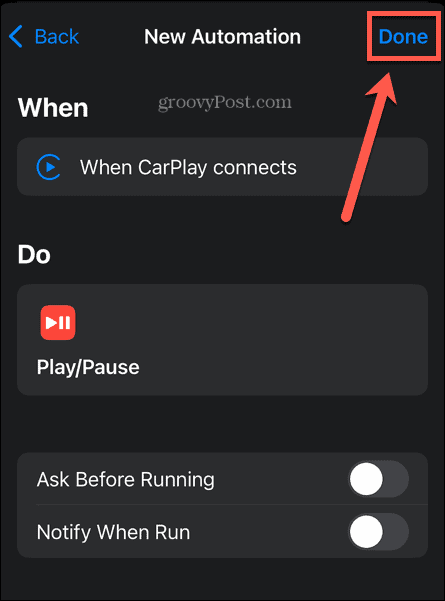
- Nästa gång du ansluter din iPhone till CarPlay bör din Apple Music pausa.
Justera dina Apple Music-inställningar
Att lära sig hur du förhindrar att Apple Music spelas upp automatiskt kan säkerställa att musikströmningsappen bara spelar upp musik när du vill. Det finns många andra sätt att ta mer kontroll över Apple Music.
Om musiken du vill lyssna på inte finns med i Apple Music-katalogen kan du lära dig hur du gör lägg till din egen musik till Apple Music. Om du saknar Spotifys samarbetsspellistor kan du lära dig hur du gör skapa en gemensam spellista på Apple Music. Och om du föredrar att hålla din guilty pleasure-musik för dig själv kan du lära dig hur man gör håll din Apple Music-lyssningshistorik privat.